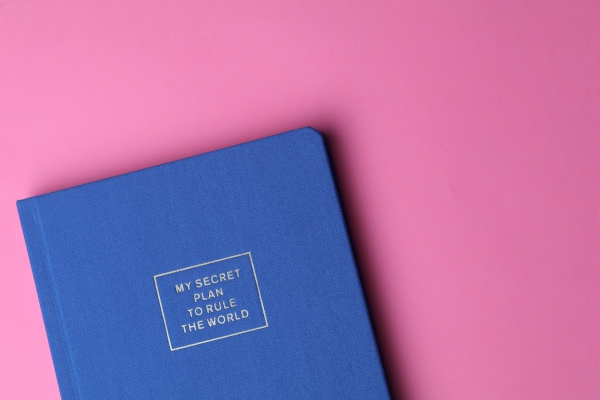可以使用Excel表格的插入功能制作饼状图。
1.打开电脑上的excel表格,选中想要处理的数据。
2.选择插入,点击图表的扩展区域,在弹出的窗口中选择所有图表,点击饼图。
3.选择饼状图的类别,最后点击确定即可。
4.根据以上步骤就可以做饼状图。
前述
测试环境/工具
型号:华为 MateBook 14
系统:win10
软件:Microsoft Office Excel 2020
功能和快捷键
操作步骤/方法
【方法1】
11.打开电脑上的excel表格,选中想要处理的数据。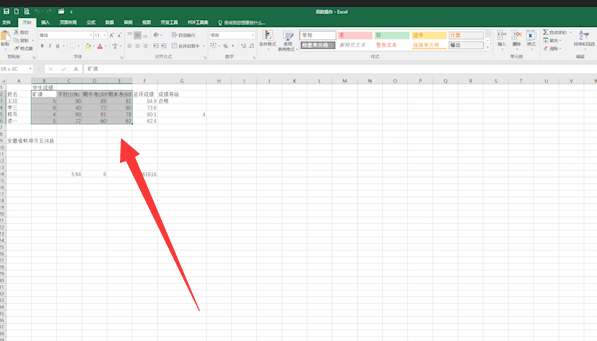
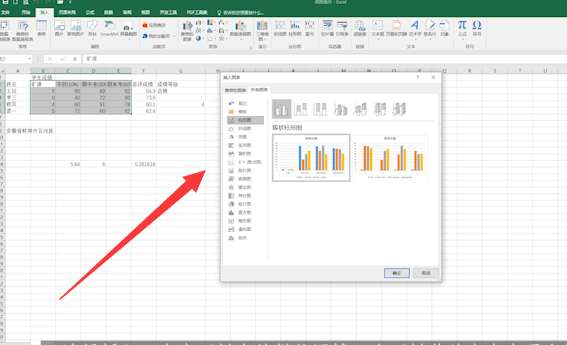
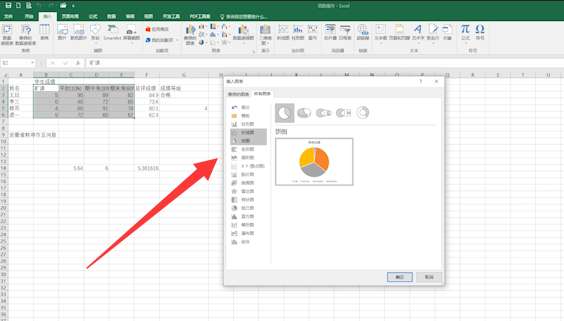
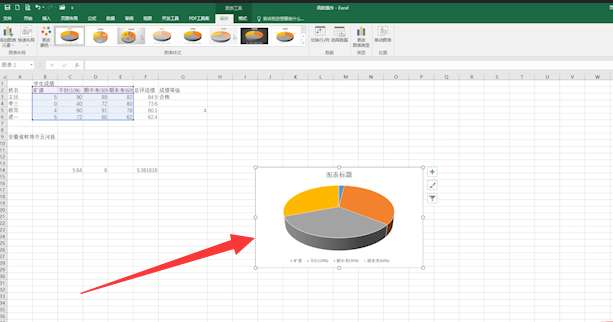
注意事项/总结
1.选中要作图的数据,点击插入。2.选择饼状图的类别插入饼状图。
标签: Excel